デザインと聞くと、プロしかできないと思うかもしれません。でも、AIデザインツールを使えば、初心者でも簡単におしゃれなデザインが作れます。今回は、AIデザインツールを使って、誰でも気軽にデザインを始められる方法を紹介します。デザインスキルがなくても、AIの助けを借りて素敵なビジュアルを作りましょう!
AIデザインツールとは?
AIデザインツールは、AIがデザインを手伝ってくれる便利なツールです。画像編集やレイアウト作成、イラスト作成など、さまざまなデザイン作業を簡単にしてくれます。テンプレートやアイコン、写真などもたくさんあるので、初心者でも直感的にデザインが作れます。これらのツールは、難しい技術を使わなくても、誰でも簡単にデザインに挑戦できるように作られています。
AIデザインツールを使うことで、時間を節約しながらプロのようなデザインを作ることができます。また、デザインの基本的な知識がなくても、AIがガイドしてくれるので安心です。たとえば、色の組み合わせやフォントの選び方などもAIが提案してくれるため、デザインの経験がない人でも簡単に取り組めます。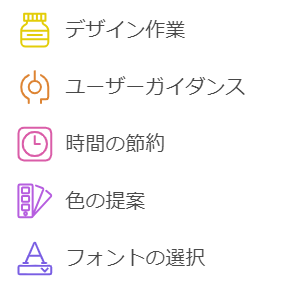
AIデザインツールの使い方
AIデザインツールの使い方はとても簡単です。以下のステップで使ってみましょう。
1. デザインの目的を決める
まず、何をデザインするのか決めましょう。SNS用の画像、名刺、チラシ、ブログのバナーなど、目的をはっきりさせると、どんな要素を使えばいいかがわかりやすくなります。目的が明確であれば、デザインを作る際のイメージも具体的になります。たとえば、SNS投稿用の画像なら、見た目が目立つように色を選んだり、フォントを工夫したりすることが重要です。
2. テンプレートを選ぶ
AIデザインツールにはたくさんのテンプレートがあります。SNS用の画像や名刺のデザインなど、目的に合ったテンプレートを選ぶことで、ゼロからデザインを作る手間が省けます。テンプレートを使えば、プロのようなデザインが簡単に作れます。テンプレートはすでにデザインのバランスが整っているので、初心者でも安心して使うことができます。テンプレートを選んで、自分の目的に合ったものにカスタマイズするだけでOKです。
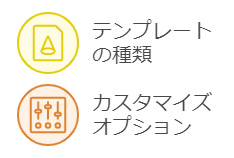
3. 自分の内容にカスタマイズ
テンプレートを選んだら、文字や色、画像を自分の好きなように変更しましょう。AIが提案するレイアウトやフォントを使って、自分好みのデザインに仕上げます。写真やアイコンをドラッグ&ドロップで追加するだけで、素敵なデザインが完成します。例えば、写真を差し替えることで自分らしさを出したり、色をブランドカラーに合わせたりすることで、オリジナリティあふれるデザインが作れます。AIの提案を参考にしながら、自分のアイデアも取り入れてみましょう。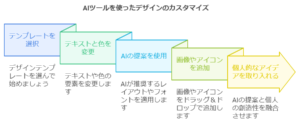
4. 最後に仕上げと確認
デザインができたら、最後に全体を見て細かいところを調整しましょう。AIは細かい修正にも対応してくれるので、バランスを見ながら仕上げていきます。例えば、文字の大きさや配置、色のトーンなどを微調整することで、より見やすいデザインにすることができます。また、友人や家族に見てもらってフィードバックをもらうのも良い方法です。完成したデザインは簡単にダウンロードして使うことができるので、SNSにアップしたり、印刷して使ったりできます。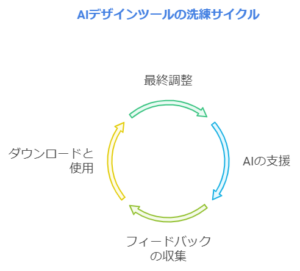
おすすめのAIデザインツール
初心者でも使いやすいAIデザインツールをいくつか紹介します。どれも無料で使えるプランがあり、簡単に始められます。
1. Canva
Canvaは、初心者からプロまで幅広く使われている人気のデザインツールです。豊富なテンプレートやアイコン、写真を使って、SNSの投稿画像やポスター、プレゼン資料などが簡単に作れます。ドラッグ&ドロップで簡単にデザインできます。
Canvaにはたくさんのテンプレートがあり、さまざまなデザインのアイデアが詰まっています。たとえば、季節ごとのイベント用テンプレートや、ビジネス用のテンプレートなど、用途に応じたデザインが豊富です。初心者でも簡単にプロっぽいデザインが作れるのが魅力です。
メリット:
-
テンプレートが豊富で、初心者でもプロっぽいデザインが簡単に作れる。
-
無料版でもたくさんの機能が使える。
-
チームでの共同作業もできるので、友達や同僚と一緒にデザインを楽しめる。
2. Adobe Spark
Adobe Sparkは、簡単におしゃれなグラフィックやウェブページ、動画が作れるツールです。Adobeの製品ですが、シンプルで使いやすく、初心者にもぴったりです。SNS投稿やイベント招待など、いろいろな用途に使えます。
Adobe Sparkは、クリエイティブなデザインを作るために必要な機能がそろっていて、特にSNS用のグラフィックデザインに強みがあります。直感的に操作できるので、初めてでもすぐに使いこなせます。Adobeの素材ライブラリを活用することで、高品質なデザインが簡単に作れます。
メリット:
-
シンプルで使いやすい。
-
Adobeの素材ライブラリを使って、質の高いデザインが作れる。
-
SNSやブログで共有するのが簡単で、短時間での投稿に便利。
3. Crello
Crelloは、Canvaに似た使いやすいデザインツールで、SNS用の画像や広告バナー、動画を簡単に作れます。テンプレートがたくさんあり、初心者でもプロ並みのデザインを作ることができます。
Crelloは、アニメーションを使ったコンテンツが作れるのが特徴で、動きのあるデザインを作りたいときに特におすすめです。たとえば、SNSで目を引くアニメーションGIFや動画を作ることができるので、フォロワーに注目されやすくなります。
メリット:
-
動画デザインにも対応していて、アニメーションを使ったコンテンツが作れる。
-
豊富なテンプレートや素材で、いろんなデザインを楽しめる。
-
インターフェースが使いやすく、初心者でも迷わずにデザインを進められる。
| ツール名 | 特徴 | メリット |
|---|---|---|
| Canva | 初心者からプロまで幅広く使われている人気のデザインツール。豊富なテンプレートやアイコン、写真を使ってSNS投稿画像やポスターなどを簡単に作成可能。 |
– テンプレートが豊富で、初心者でもプロっぽいデザインが作れる。 – 無料版でもたくさんの機能が使える。 – チームでの共同作業も可能。 |
| Adobe Spark | Adobeの製品で、シンプルで使いやすく、SNS投稿やイベント招待など、さまざまな用途に対応したグラフィックや動画を作成可能。 |
– シンプルで使いやすい。 – Adobeの素材ライブラリを活用して質の高いデザインを作成可能。 – SNSやブログへの簡単な共有が可能。 |
| Crello | Canvaに似た使い勝手で、アニメーションコンテンツの作成にも対応している。SNS用画像や広告バナーなどを簡単にデザイン可能。 |
– 動画やアニメーションを使ったデザインが作れる。 – テンプレートや素材が豊富。 – 直感的に操作でき、初心者でも使いやすい。 |
AIデザインツールを使うときのポイント
-
テンプレートを活用する: 最初から自分でデザインを作るのは難しいので、まずはテンプレートを使って自分好みにアレンジしてみましょう。テンプレートを基にして自分の要素を追加するだけで、簡単にクオリティの高いデザインが作れます。
-
シンプルにする: 情報を詰め込みすぎないようにしましょう。シンプルなデザインのほうが見やすく、伝わりやすいことが多いです。特にSNS用のデザインでは、一目で内容がわかるシンプルな構成が効果的です。
-
色使いに注意する: 色の組み合わせも大事です。AIツールが提案する色を使うと、バランスの良いデザインが作れます。また、同系色や補色を上手に使うと、見た目がきれいでまとまりのあるデザインになります。
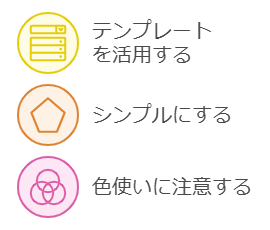
まとめ
AIデザインツールを使えば、デザイン初心者でも簡単にプロっぽいビジュアルを作ることができます。CanvaやAdobe Spark、Crelloなどの便利なツールを活用して、まずは小さなデザインプロジェクトから始めてみましょう。テンプレートを使って、自分のアイデアを形にしながら、デザインの楽しさを体験してください。AIのサポートを受けながら、おしゃれなデザインをどんどん作っていきましょう!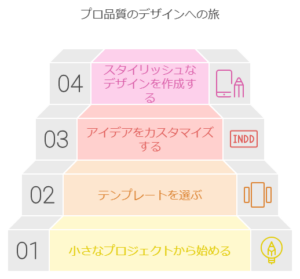



コメント